Wix Studio: gestire il tuo team
5 min
In questo articolo:
- Configurare il tuo team su Wix Studio
- Gestire i ruoli e le autorizzazioni del tuo team
- Concedere l'accesso all'Editor Studio
- FAQ
Collabora agevolmente con il tuo team su Wix Studio: crea siti, gestisci gli abbonamenti e gestisci le attività chiave insieme. In qualità di proprietario dello spazio di lavoro, puoi invitare i membri del team, assegnare ruoli e personalizzare le autorizzazioni in base alle loro responsabilità. Puoi anche concedere un accesso personalizzato a collaboratori esterni, come freelancer o clienti, assicurandoti che tutti abbiano ciò di cui hanno bisogno e mantenendo il pieno controllo sui tuoi progetti.
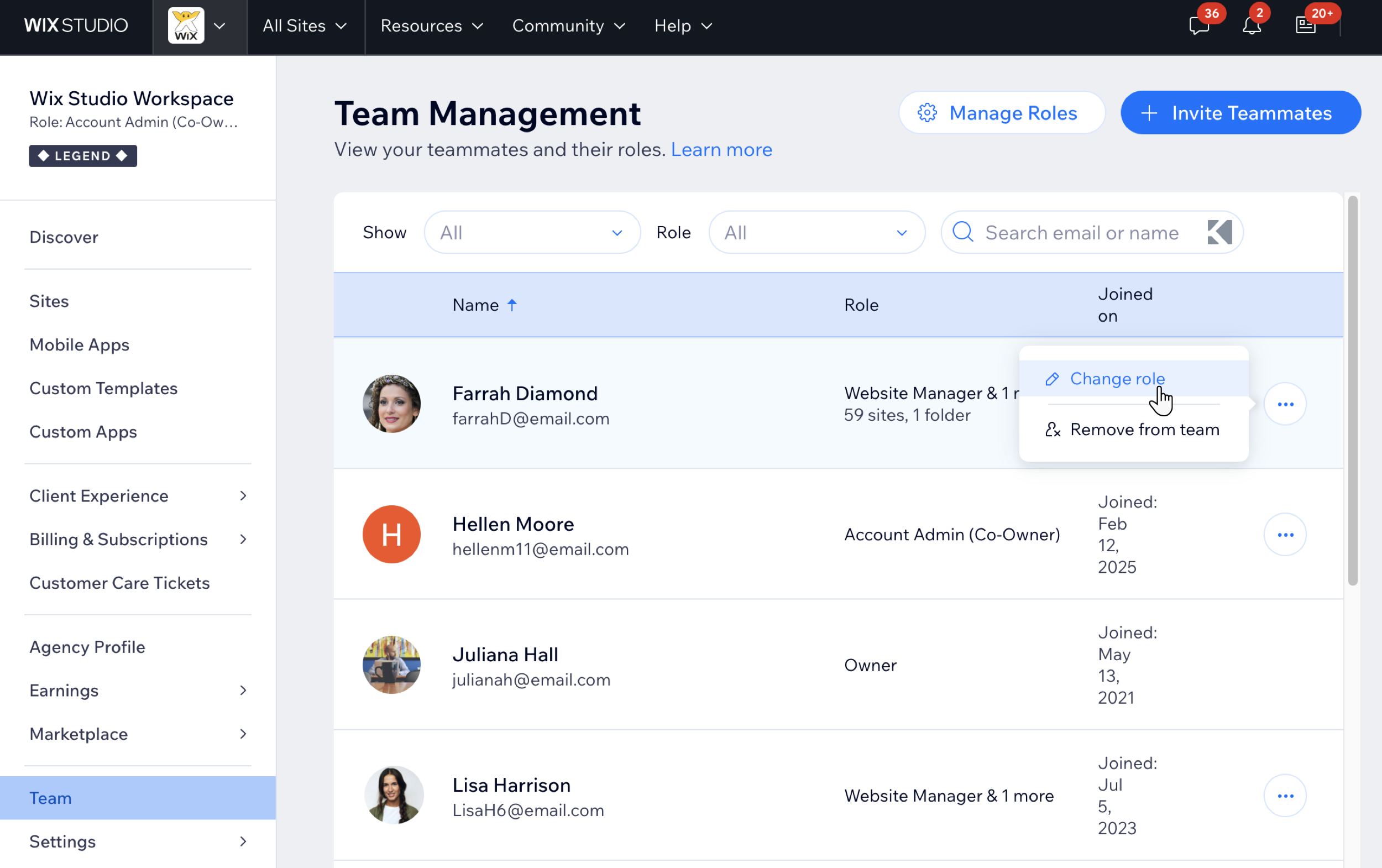
Configurare il tuo team su Wix Studio
Invita professionisti nel tuo spazio di lavoro e assegna ruoli in linea con le loro responsabilità. Controlla il loro accesso a siti e cartelle, assicurandoti che dispongano delle autorizzazioni giuste per il loro lavoro. Puoi personalizzare i ruoli, aggiornare l'accesso in qualsiasi momento e persino assegnare più ruoli a progetti diversi.
Suggerimento:
Il ruolo di Amministratore (comproprietario) ha accesso completo a tutte le impostazioni di siti, app e spazio di lavoro (inclusi fatturazione, domini e gestione del team), ma non può chiudere l'account.
Per inviare un invito:
- Vai a Team nel tuo spazio di lavoro di Wix Studio
- Clicca su + Invita colleghi
- Inserisci l'indirizzo email del collaboratore nel campo Email (puoi invitare fino a 50 collaboratori contemporaneamente)
- (Facoltativo) Sotto Ruoli e accesso al sito, clicca su Gestisci l'accesso per specificare a quali siti e cartelle può accedere il collaboratore. Per impostazione predefinita, l'accesso include Tutti i siti e le cartelle
- Sotto Seleziona i ruoli, seleziona un ruolo predefinito o clicca su Crea ruolo personalizzato per definire autorizzazioni specifiche
- (Facoltativo) Clicca su Assegna più ruoli per aggiungere più ruoli per il collaboratore su diversi siti o cartelle
- Clicca su Invia Invito
Qual è il prossimo passo?
Una volta che il tuo collaboratore avrà accettato l'invito, otterrà l'accesso in base al ruolo assegnatogli.
Gestire i ruoli e le autorizzazioni del tuo team
I ruoli su Wix Studio definiscono a cosa possono accedere e cosa possono gestire i membri del team e i collaboratori. Assegna ruoli nello spazio di lavoro per concedere l’accesso completo a tutti i siti e contenuti, oppure ruoli specifici per singolo sito per un accesso limitato, ideale per designer, sviluppatori o freelancer. Puoi aggiornare le autorizzazioni, creare nuovi ruoli e modificare l'accesso man mano che il tuo team si evolve.
Quando gestisci il team e i ruoli:
- Assegna ruoli dello spazio di lavoro per i collaboratori che hanno bisogno dell'accesso completo a tutti i siti, le risorse e le impostazioni
- Assegna ruoli specifici del sito per limitare l'accesso a determinati siti o cartelle, ideale per freelancer o membri del team che lavorano su progetti specifici
- Aggiorna le autorizzazioni o crea ruoli personalizzati man mano che le esigenze del tuo team cambiano
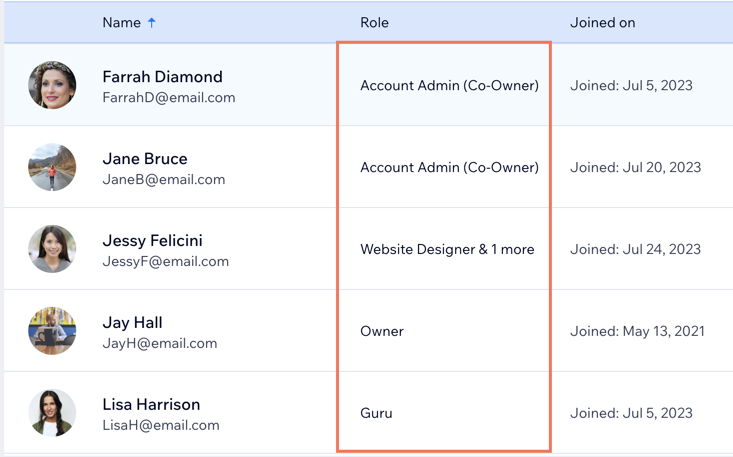
Per gestire i ruoli e le autorizzazioni dello spazio di lavoro:
- Vai a Team nel tuo spazio di lavoro di Wix Studio
- Scegli cosa vuoi fare:
Assegnare un ruolo a un collaboratore esistente
Modificare le autorizzazioni di un ruolo esistente
Creare un nuovo ruolo
Concedere l'accesso all'Editor Studio
Assegna ruoli come Responsabile del sito o Designer del sito per consentire ai membri del team di accedere all'Editor Studio. I ruoli regolano automaticamente la visibilità e le autorizzazioni in base alle azioni assegnate. Hai bisogno di un maggiore controllo? Crea un ruolo personalizzato con autorizzazioni personalizzate.
Suggerimento:
Collabora in tempo reale sullo stesso sito Editor Studio: le modifiche si sincronizzano automaticamente man mano che il tuo team collabora.
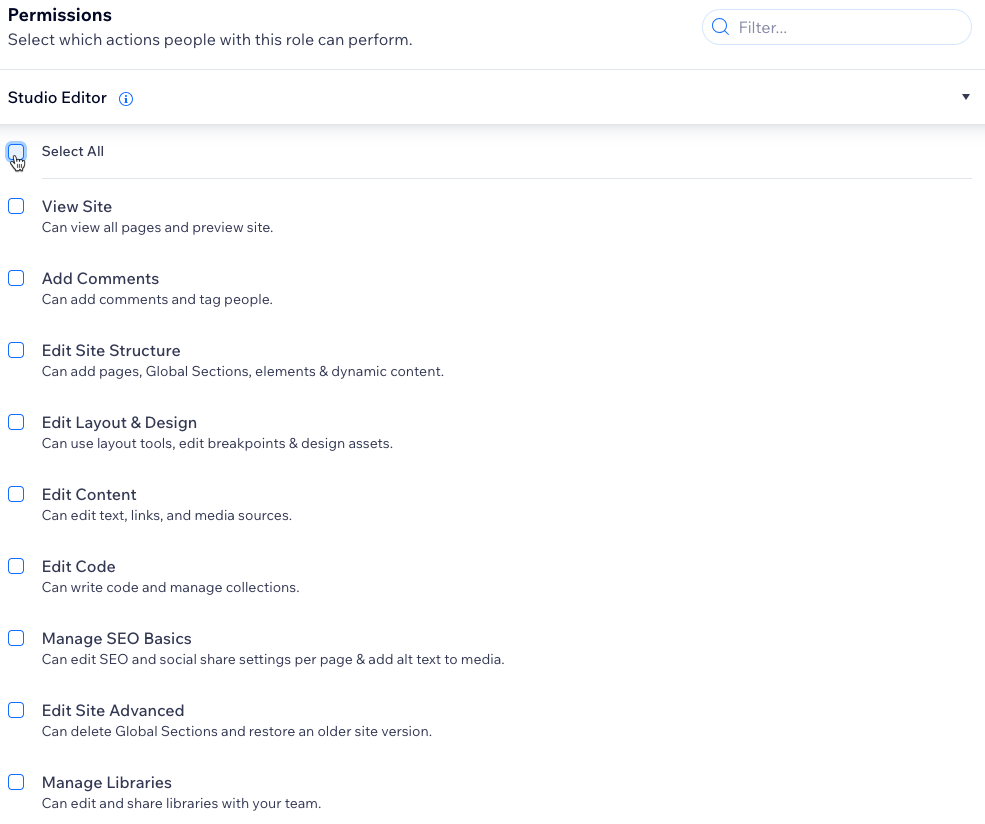
FAQ
Clicca su una delle seguenti domande per scoprire di più su come gestire il tuo team su Wix Studio.
Chi può collaborare su Wix Studio?
I miei collaboratori possono accedere alle app personalizzate nel mio spazio di lavoro?
Come posso invitare i clienti a collaborare ai loro siti?
Posso rimuovere un collaboratore dal mio team?
Dove posso trovare ulteriori informazioni su ruoli e autorizzazioni?


 accanto al collaboratore pertinente
accanto al collaboratore pertinente